在Photoshop中,矩形工具是设计基础元素的核心工具,但如何让静态矩形适应动态设计需求?本文将从基础尺寸调整、形状变形到高级创意应用,系统解析矩形修改的完整方法。
一、基础调整:精准控制尺寸与比例
1. 自由变换工具(Ctrl+T)
绘制矩形后,按Ctrl+T进入自由变换模式,矩形四周会出现8个控制点。拖动角点可等比例缩放,按住Shift键拖动则保持原始宽高比。若需非等比调整,直接拖动边线控制点即可。例如,将矩形宽度缩小至50%,只需拖动右侧边线控制点向左移动。
2. 属性面板参数输入
选中矩形图层后,打开属性面板(窗口>属性),可直接输入W(宽度)和H(高度)数值。若需保持比例,勾选“约束宽高比”选项,修改任一参数时另一参数会自动按比例调整。例如,输入宽度为300px,高度自动变为150px(原始比例为2:1时)。
3. 路径选择工具微调
使用路径选择工具(黑箭头)单击矩形,拖动锚点可局部调整。若需修改圆角半径,在属性面板的“矩形选项”中调整“圆角半径”参数,或直接拖动矩形角部的圆形控制柄。
二、形状变形:突破规则几何限制
1. 变形模式(右键菜单)
在自由变换状态下右键单击,选择“变形”模式,矩形会被划分为9个控制区的网格。拖动控制点或网格线可实现复杂变形:
- 斜切:拖动边线中点使矩形倾斜,适用于制作透视效果。
- 扭曲:自由拖动四个角点,将矩形变形为平行四边形。
- 透视:拖动角点产生近大远小的透视感,常用于模拟三维空间。
2. 直接选择工具(白箭头)
选中矩形后,切换至直接选择工具,单击锚点可单独调整。若需将直角变为圆角,拖动锚点处的“方向线”控制柄;若需删除锚点,按Delete键;若需添加锚点,在边线上单击。
三、创意应用:从基础到进阶的变形技巧
1. 结合图层样式
修改矩形后,双击图层打开“图层样式”对话框,添加“斜面和浮雕”“投影”等效果,可增强立体感。例如,为变形后的梯形矩形添加“内阴影”,模拟凹陷效果。
2. 矢量蒙版与剪贴蒙版
若需将矩形限制在特定区域内,可:
- 矢量蒙版:用钢笔工具绘制路径,按住Ctrl键单击图层面板底部的“添加矢量蒙版”按钮。
- 剪贴蒙版:将矩形图层置于目标图层上方,按住Alt键在两图层间单击,矩形会显示下方图层的内容。
3. 动态设计:时间轴动画
在时间轴面板中创建“位置”或“变换”动画,可让矩形动态变形。例如,记录矩形从正方形到菱形的变形过程,设置关键帧后播放,实现平滑过渡。
四、实用技巧:提升效率的关键操作
1. 快捷键加速
- Ctrl+Shift+T:重复上一次变换操作。
- Ctrl+Alt+T:自由变换并复制图层。
- 按住Alt键拖动锚点:以中心为基准缩放。
2. 智能对象保护
右键矩形图层选择“转换为智能对象”,后续变换不会损失画质。例如,多次缩放后,智能对象仍保持原始清晰度。
3. 自定义预设
修改矩形参数后,在属性面板点击“矩形选项”右侧的图标,选择“新建矩形预设”,可保存常用尺寸或圆角设置,方便后续调用。
通过掌握这些方法,矩形不再是静态的设计元素,而是能灵活适应海报、UI、插画等多种场景的动态组件。从基础调整到创意变形,Photoshop提供了完整的工具链,帮助设计师突破几何限制,实现视觉表达的无限可能。